Το FileVault Encryption είναι μια προεπιλεγμένη μέθοδος για την κρυπτογράφηση του δίσκου εκκίνησης σε Mac από μη εξουσιοδοτημένη πρόσβαση. Όταν ο Mac σας είναι ξύπνιος και συνδεδεμένος στην τροφοδοσία AC, το FileVault για Mac μπορεί να δημιουργήσει μια αυτόματη κρυπτογράφηση στο παρασκήνιο.
Τι είναι η κρυπτογράφηση δίσκων FileVault; Πώς να χρησιμοποιήσετε το ενσωματωμένο πρόγραμμα κρυπτογράφησης για την προστασία των δεδομένων στο MacBook σας; Θα προστατεύσει το πρόγραμμα όλα τα αρχεία στο Mac σας; Εάν έχετε οποιαδήποτε απορία σχετικά με το εξαιρετικό εργαλείο σε Mac, θα πρέπει να μάθετε περισσότερες λεπτομέρειες από το άρθρο.

Ακόμα κι αν έχετε χρησιμοποιήσει το MacBook για κάποιο χρονικό διάστημα, ίσως να μην είστε σίγουροι τι είναι πριν. Εδώ είναι η απόλυτη ανασκόπηση της κρυπτογράφησης δίσκων FileVault που πρέπει να γνωρίζετε.
Το FileVault Encryption είναι η ενσωματωμένη τεχνολογία κρυπτογράφησης για Mac. Παρουσιάστηκε με το 10.3 Panther το 2003, το οποίο μπόρεσε να προστατεύσει μόνο τον οικιακό σας κατάλογο. Το FileVault2 κυκλοφόρησε το 2011 με 10.7 Lion, το οποίο μπορεί να κρυπτογραφήσει ολόκληρο το περιεχόμενο στη μονάδα εκκίνησης. Μόλις ο υπολογιστής σας είναι απενεργοποιημένος, τα κρυπτογραφημένα δεδομένα δεν είναι ανακτήσιμα χωρίς τον κωδικό πρόσβασης.
Επιπλέον, η τεχνολογία κρυπτογράφησης σάς επιτρέπει επίσης να σκουπίσετε τη μονάδα σας από απόσταση χρησιμοποιώντας το Find My Mac εάν ο υπολογιστής σας είχε κλαπεί. Ακόμα κι αν ο σκληρός δίσκος σας αφαιρέθηκε από το Mac σας, τα κρυπτογραφημένα δεδομένα θα ήταν αναμεμιγμένα και δυσανάγνωστα.
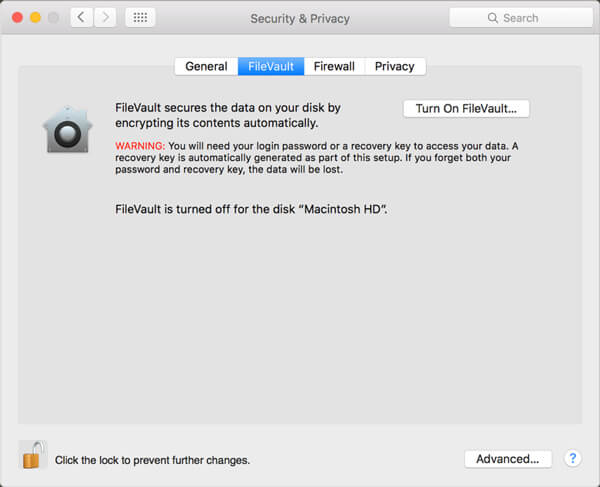
Η κρυπτογράφηση δίσκου FileVault χρησιμοποιεί μια τεχνολογία κρυπτογράφησης που ονομάζεται κρυπτογράφηση XTS-AES-128 με κλειδί 256-bit. Είναι ασφαλές και ακόμη και τυπικός κλέφτης φορητού υπολογιστή δεν μπορεί να σπάσει την κρυπτογράφηση. Εάν χρησιμοποιούσατε το Mac σας για να αποκτήσετε πρόσβαση σε ευαίσθητα δεδομένα ή να προστατέψετε τις πληροφορίες σας από το να πέσουν σε λάθος χέρι, το FileVault Encryption είναι μια καλή επιλογή.
Προσθέτει ένα επίπεδο πολυπλοκότητας στο μηχάνημά σας επιβάλλοντας έναν κωδικό πρόσβασης. Όταν αντιμετωπίζετε προβλήματα με την παρακολούθηση των κωδικών πρόσβασης, θα πρέπει να λάβετε υπόψη τη στρατηγική και αν αξίζει να χρησιμοποιήσετε.
Από την άλλη πλευρά, το FileVault Encryption δεν είναι κατάλληλο για όλους τους υπολογιστές Mac, ειδικά για την παλιά έκδοση του MacBook, μόλις ενεργοποιήσετε το FileVault 2, θα υπάρξει αρνητικός αντίκτυπος στην απόδοση I / O περίπου 20% -30% των σύγχρονων CPU .
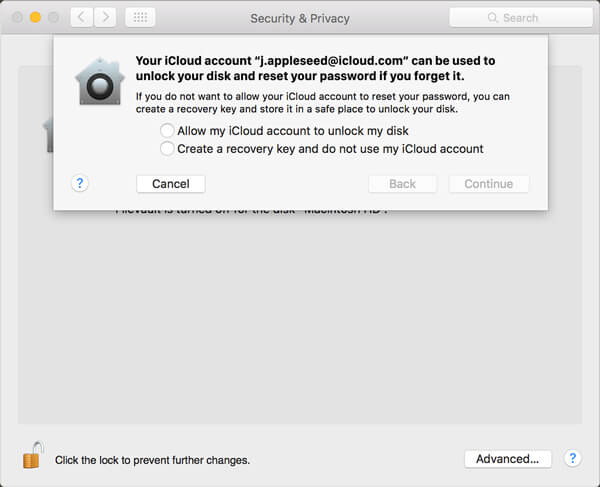
Όπως αναφέρθηκε παραπάνω, όταν πρέπει να ενεργοποιήσετε το FileVault Encryption για να προστατεύσετε τα ιδιωτικά αρχεία, πρέπει να συνδέσετε την τροφοδοσία AC και να διατηρήσετε το Mac ξύπνιο. Επιπλέον, μπορείτε να ενεργοποιήσετε και να απενεργοποιήσετε τη δυνατότητα σε Mac οποιαδήποτε στιγμή θέλετε με ευκολία.
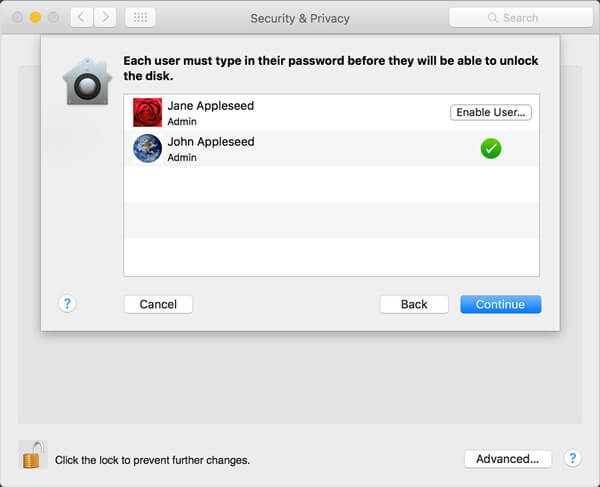
Θα προστατεύσει το FileVault Encryption όλα τα αρχεία στο Mac σας; Είναι κρίμα που το FileVault είναι ικανό μόνο να προστατεύει τα δεδομένα χρήστη και την κρυπτογράφηση αρχείων. Όταν πρέπει να εκκαθαρίσετε το ιστορικό του προγράμματος περιήγησης, τα μηνύματα του Instant Massager και πολλά άλλα, Aiseesoft Mac Καθαριστικό είναι το επαγγελματικό εργαλείο διαχείρισης Mac για την αφαίρεση ανεπιθύμητων αρχείων, συμπλοκών, μεγάλων παλιών αρχείων, τεμαχισμένων αρχείων, διαγραφής διπλών αρχείων και παρακολούθησης των επιδόσεων Mac σας.

Λήψεις
100% ασφαλής. Χωρίς διαφημίσεις.
Βήμα 1 Κατεβάστε το Mac Cleaner
Εγκαταστήστε το Mac Cleaner και ξεκινήστε το πρόγραμμα στο Mac σας. Ως εναλλακτική κρυπτογράφηση FileVault, μπορεί να ελέγξει την κατάσταση του συστήματος του Mac σας. Μεταβείτε στην καρτέλα "Cleaner" από την αριστερή πλευρική γραμμή.

Βήμα 2 Σάρωση και επιλέξτε τα ιδιωτικά αρχεία
Κάντε κλικ στο κουμπί "Σάρωση" για να ξεκινήσει η σάρωση για τα ιδιωτικά δεδομένα στο Mac σας. Επιλέξτε έναν τύπο δεδομένων, όπως "Ανεπιθύμητα συστήματος" για να καταργήσετε το ιστορικό περιήγησης και, στη συνέχεια, μπορείτε να κάνετε προεπισκόπηση των ανεπιθύμητων αρχείων συστήματος λεπτομερώς.

Βήμα 3 Καθαρίστε τα ιδιωτικά δεδομένα σε Mac
Επιλέξτε τα πλαίσια δίπλα στα ιδιωτικά αρχεία και κάντε κλικ στο κουμπί "Καθαρισμός" στην κάτω δεξιά πλευρά για να αφαιρέσετε τα δεδομένα εντελώς και οριστικά. Είναι η καλύτερη εναλλακτική της κρυπτογράφησης αρχείων FileVault για να διατηρείτε τα δεδομένα ασφαλή.

Συμπέρασμα
Θα πρέπει να μάθετε περισσότερες λεπτομέρειες σχετικά με το FileVault Encryption για Mac από το άρθρο. Είναι μια εξαιρετική επιλογή για την προστασία των τοπικών αρχείων σε Mac. Αλλά εάν πρέπει να καταργήσετε το ιστορικό περιήγησης, τις πληροφορίες email ή ακόμη και τα διαγραμμένα αρχεία, το Aiseesoft Mac Cleaner είναι η συνιστώμενη εναλλακτική λύση.

Το Mac Cleaner είναι ένα επαγγελματικό εργαλείο διαχείρισης Mac για να καταργήσετε αρχεία ανεπιθύμητης αλληλογραφίας, ακαταστασία, μεγάλα / παλιά αρχεία, να διαγράψετε διπλά αρχεία και να παρακολουθήσετε την απόδοση Mac.
100% ασφαλής. Χωρίς διαφημίσεις.